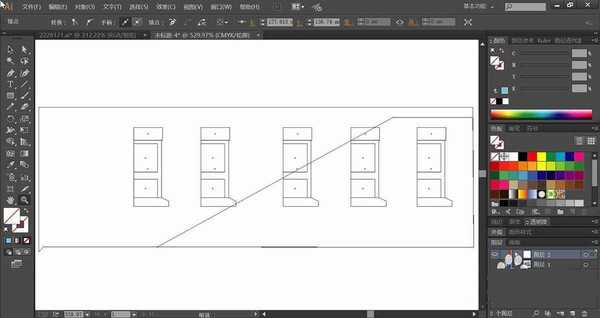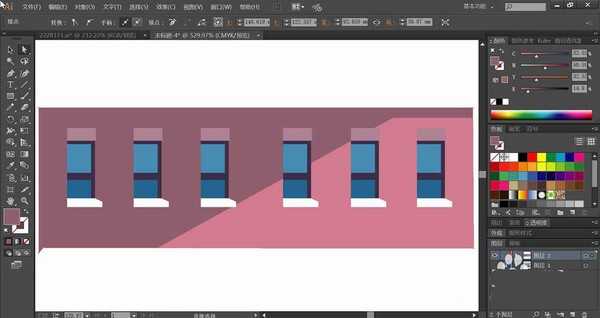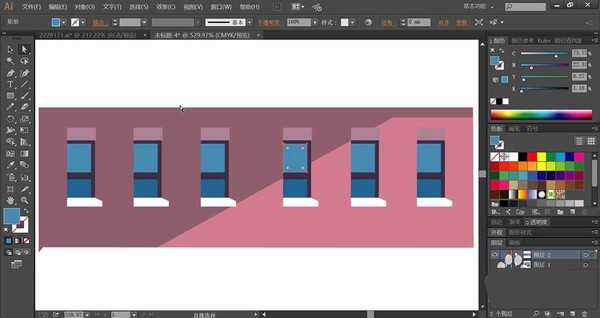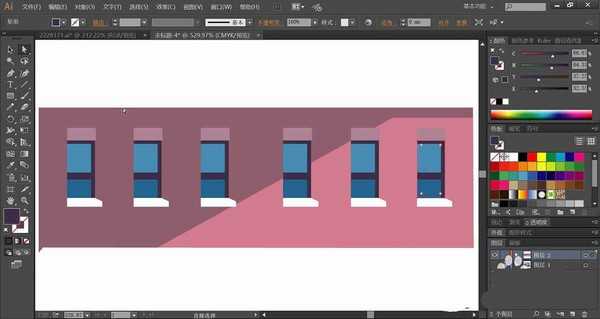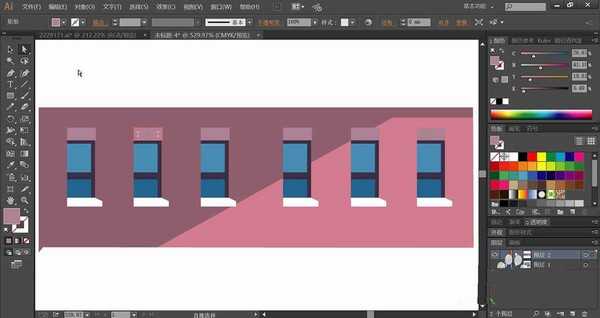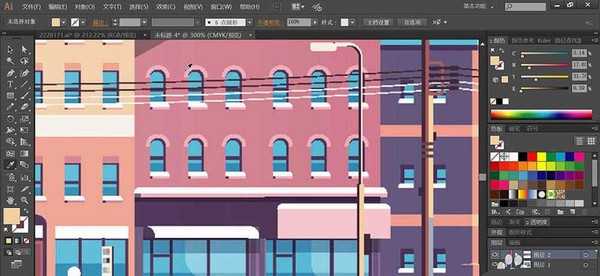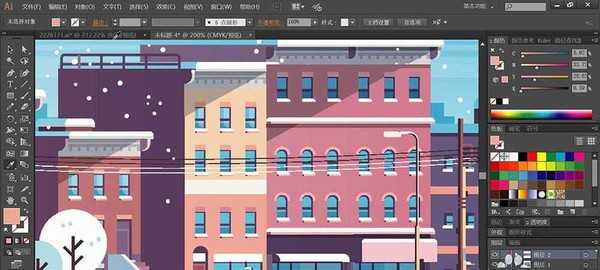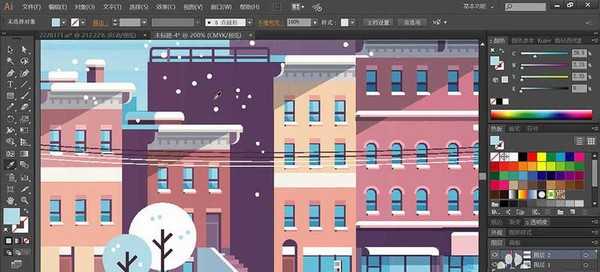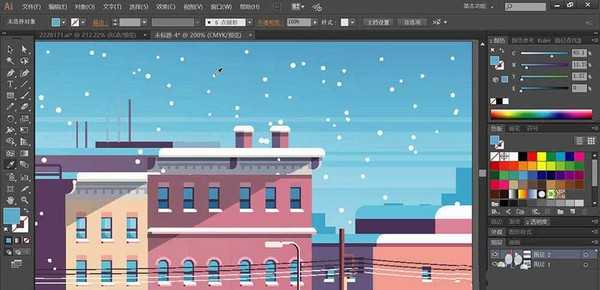冬季的城市有着一种特别的美丽,想要绘制一幅冬季的城市风景图,该怎么绘制你额?今天,我们就来画一下冬季的城市,从中学习一下不同建筑物与周围景色的画法,更好的掌握使用红灰色、紫红色、土黄色之间的搭配,学会快速绘制建筑物元素的技巧。
- 软件名称:
- Adobe Illustrator(AI矢量图片制作软件) 2020 v24.3.0.569 安装版
- 软件大小:
- 1.46GB
- 更新时间:
- 2020-08-25立即下载
1、使用钢笔画出楼房的墙壁与窗户的路径,我们把窗户的玻璃与边框元素组成群组再进行复制,从而实现完整的墙壁效果。
2、使用明暗红灰色搭配填充墙壁的上下三角形路径,让墙壁上方呈现暗光效果,下方的墙壁呈现亮光的效果。
3、我们用明暗纯蓝色填充窗户的上下玻璃路径,再用紫红色填充窗户的边框路径,窗户底部填充白色。
4、接着,我们使用矩形工具与钢笔工具画出楼顶的烟筒与屋檐的细节路径,我们使用明暗紫红色填充烟筒的左右结构,再用白色填充烟筒的顶端,楼层的顶端也使用白色填充雪花的路径,顶端的墙壁结构使用明暗灰色填充。
5、继续使用钢笔画出楼房下层的拱形窗户,下方的店铺玻璃门路径,我们使用暗红灰色填充墙壁,窗户的填色与之前一样,下方的店铺使用纯蓝色与天蓝色搭配填充明暗效果,店铺的门头使用蓝紫色与桃红色搭配填充。
6、街道的路灯使用土黄色与蓝紫色搭配填充左侧面与右侧面,灯头使用白色填充,电线杆使用明暗咖啡色填充,电线使用紫黑色与黄白色分别填充。
7、最后,我们再画出左侧的楼房,分别使用红褐色与黄褐色搭配填充墙壁,右侧的楼房使用蓝紫色与红灰色填充墙壁,其它的窗户与门的填色方法一样,再画出天空的细节路径并用明暗不同的天蓝色填充,使用圆形画出雪花填充白色并复制到很多位置,完成冬季城市插画设计。
以上就是ai手绘城市入冬矢量图的技巧,希望大家喜欢,请继续关注。
相关推荐:
ai怎么设计城楼矢量插画? ai古城楼的画法
ai怎么手绘扁平化城市夜景灯光秀背景图插画?
ai怎么绘制卡通城市背景图? ai卡通城市图的画法
ai,冬季城市,插画
免责声明:本站文章均来自网站采集或用户投稿,网站不提供任何软件下载或自行开发的软件! 如有用户或公司发现本站内容信息存在侵权行为,请邮件告知! 858582#qq.com
稳了!魔兽国服回归的3条重磅消息!官宣时间再确认!
昨天有一位朋友在大神群里分享,自己亚服账号被封号之后居然弹出了国服的封号信息对话框。
这里面让他访问的是一个国服的战网网址,com.cn和后面的zh都非常明白地表明这就是国服战网。
而他在复制这个网址并且进行登录之后,确实是网易的网址,也就是我们熟悉的停服之后国服发布的暴雪游戏产品运营到期开放退款的说明。这是一件比较奇怪的事情,因为以前都没有出现这样的情况,现在突然提示跳转到国服战网的网址,是不是说明了简体中文客户端已经开始进行更新了呢?